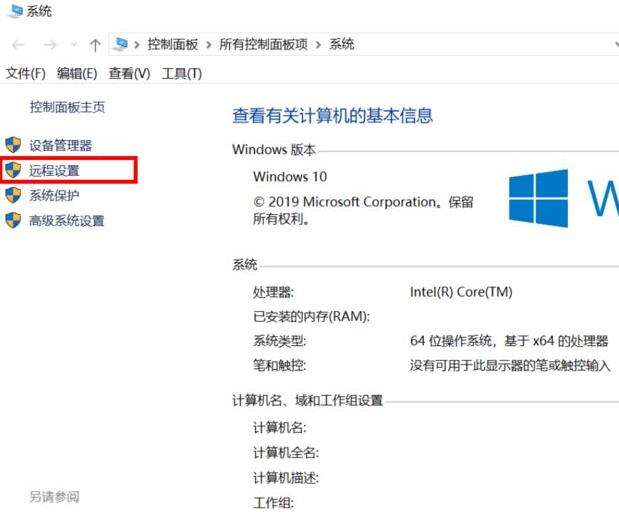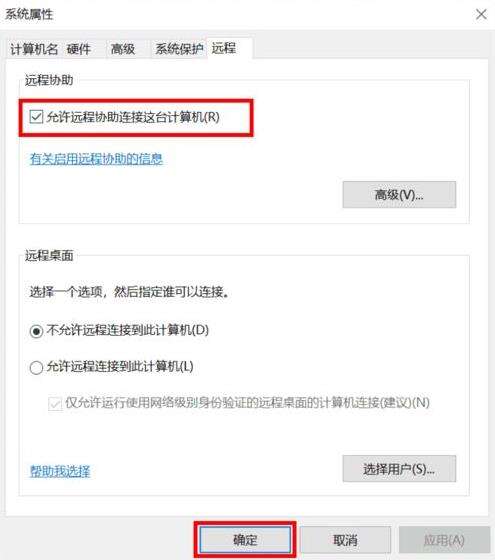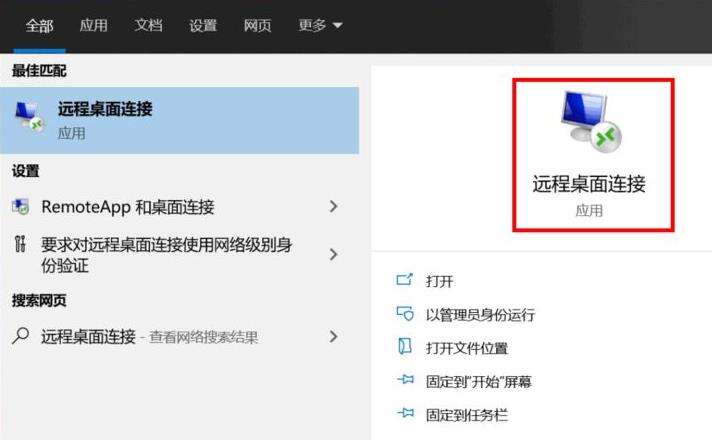win家庭版连接远程桌面教程
系统教程导读
收集整理了【win家庭版连接远程桌面教程】操作系统教程,小编现在分享给大家,供广大互联网技能从业者学习和参考。文章包含311字,纯文字阅读大概需要1分钟。
系统教程内容图文
2.进入电脑后,在空白处点击鼠标右键,选择右键菜单中的属性菜单进入。
3.打开系统属性后,在窗口左侧的菜单栏中找到并点击远程设置进入。
4.进入后,检查允许远程协助连接计算机选项的远程协助,点击确定。
5.然后点击桌面底部任务栏上的搜索按钮,在搜索框中输入远程桌面连接应用。
6.点击搜索结果中的远程桌面连接,打开后在计算机输入栏中输入需要连接的计算机IP地址。
7.输入后,点击窗口下方的连接按钮进行远程桌面连接。
以上就是win10家庭版连接远程桌面的方法,希望对大家有所帮助。
系统教程总结
以上是为您收集整理的【win家庭版连接远程桌面教程】操作系统教程的全部内容,希望文章能够帮你了解操作系统教程win家庭版连接远程桌面教程。
如果觉得操作系统教程内容还不错,欢迎将网站推荐给好友。